Vytváření optimalizovaných krychlí hybridního režimu
Utility Standardní hodnoty, Paměť cache kalkulátoru, Pořadí řešení a Optimalizovaná krychle distribuce dat vám pomohou doladit vaše krychle pro lepší výkon.
| Utilita | Vrácená data |
|---|---|
| Standardní hodnoty | Metriky výkonu krychle |
| Pořadí řešení | Pořadí řešení prvků v krychli |
| Paměť cache kalkulátoru | Data, která pomáhají při výběru nejlepší hodnoty paměti cache pro výpočet pro krychli |
| Distribuce dat | Tato data pomáhají zjistit, které dimenze je vhodné vytvořit jako husté a které jako řídké. |
Optimalizace metrik standardních hodnot u krychle hybridního režimu
Metriky sledované nástrojem Základ udávají výkon systému. Pomocí těchto metrik můžete stanovit předběžný výkon a následně měřit přínosy následně prováděných optimalizací.
Před použitím tohoto nástroje musíte vytvořit sešit aplikace, včetně osnovy, nastavení konfigurace, výpočetních skriptů a dotazů, které chcete do krychle zahrnout.
Po spuštění nástroje dojde k sestavení krychle, načtení vybraných datových souborů, spuštění vybraných výpočetních skriptů a spuštění dotazů obsažených v sešitu aplikace. Je důležité získat od uživatelů reprezentativní vzorek dotazů.
Nástroj Základ vytvoří panel aplikace a provozních procesů, který vám pomůže s návrhem a optimalizací krychle. V průběhu implementací změn a opětovného sestavování krychle vám nástroj Základ pomůže porovnávat iterace změn krychle. Na kartě Essbase.Stats.Baseline sešitu aplikace připojuje nástroj Základ nové tabulky s nejnovějšími daty z jednotlivých iterací.
Příprava na spuštění utility Optimize Cube Baseline pro krychli hybridního režimu
Před spuštěním nástroje Základ dokončete tyto úkoly:
- Navrhněte a vytvořte sešit aplikace.
Chcete-li vytvořit sešit aplikace, můžete si stáhnout ukázkový sešit aplikace a poté ho upravit podle svých potřeb. Prostudujte si téma Prozkoumávání šablon galerie.
- Vymažte listy dotazu v sešitu aplikace metadat aplikace Smart View:
- Přejděte do pásu karet Smart View.
- Vyberte položku Informace o listu a klikněte na položku Odstranit.
Pokud listy dotazu obsahují metadata z jiného serveru, zobrazí nástroj Cube Designer varování a pozastaví zpracování do doby, než odpovíte.
- Upravte list Cube.Settings pomocí následujících nastavení Konfigurace aplikace :
Nastavení Hodnota ASODYNAMICAGGINBSO FULL HYBRIDBSOINCALCSCRIPT NONE INDEXCACHESIZE 100M DATACACHESIZE 100M ASODEFAULTCACHESIZE 100 MAXFORMULACACHESIZE 102400 INPLACEDATAWRITEMARGINPERCENT 20 CALCCACHEDEFAULT 200000 LONGQUERYTIMETHRESHOLD -1
Spuštění utility Optimize Cube Baseline pro krychli hybridního režimu
Nástroj Základ označuje husté a řídké dimenze, velikost dat (velikosti souborů PAG a IND), velikost bloků a velikosti pamětí cache pro data, index a výpočet. Dále nabízí metriky pro načtení dat, výpočet a dotaz.
Spuštění nástroje Základ:
- Na pásu karet nástroje Cube Designer vyberte položku Úlohy správy > Optimalizace krychle.
- (Volitelné) Kliknutím na příkaz Přizpůsobit můžete vybrat, které základní operace chcete spustit.
- Sestavit krychli - Sestaví krychli definovanou v sešitu aplikace a načte data data do datových listů.
- Spustit výpočetní skripty - Spustí výpočetní skripty definované v jednotlivých listech výpočtů v sešitu aplikace.
Listy výpočtů se spouští v pořadí, v jakém jsou uvedeny v sešitu aplikace. Funkce Optimalizace krychle ignoruje vlastnost Spuštění výpočtu v listech výpočtů.
Funkce Optimalizace krychle podporuje pouze výpočetní skripty, které lze spustit na stránce Úlohy. Nemůžete spustit výpočetní skripty závisející na aktuálním kontextu mřížky Smart View (například výpočty definované pomocí funkce @GRIDTUPLES nebo výpočty používající substituční runtime proměnné definované pomocí tagů <svLaunch>).
- Spustit dotazy - Spustí dotazy na listech Dotaz.
- Exportovat vše - Exportuje všechna data v krychli do adresáře krychle. Po zaznamenání času exportu a velikosti souboru se exportovaný soubor automaticky odstraní.
- Klikněte na příkaz Vytvořit standardní hodnoty.
Pokud sešit aplikace neobsahuje datový list, zobrazí se výzva k výběru souborů dat a pravidel z katalogu. Bývá užitečně ukládat soubory dat a pravidel do sdíleného adresáře katalogu, aby v případě opětovného sestavení krychle nedošlo k jejich ztrátě.
Sestavení krychle bude chvíli trvat.
Databáze Essbase vytvoří list Essbase.Stats.Baseline a přidá ho do sešitu.
- Prohlédněte si list Essbase.Stats.Baseline sešitu aplikace.
- První tabulka na listu zobrazuje velikost souborů pro načítání dat, počet buněk pro načítání dat, velikost bloku a velikost paměti cache.

- Barvy v tabulce Základ označují typ úložiště jednotlivých dimenzí:
- Zelená - hustá dimenze
- Červená - řídká dimenze s minimálně jedním dynamickým vzorcem
- Modrá - řídká dimenze s agregacemi a bez všech dynamických nadřízených položek a vzorců
- Zlatá - jiná řídká dimenze

- V části Načtení a výpočet je v jednotlivých řádcích "Skript:” uvedeno, které výpočetní skripty trvají nejdéle a mohou tedy vyžadovat optimalizaci.

- V části Dotaz, Načtené bloky se zobrazuje množství dat požadovaných dotazem.
Toto množství lze snížit změnou dynamické dimenze na uloženou.
- V části Dotaz, Vzorce se zobrazuje počet vzorců spuštěných v dotazu.
Zkontrolujte pořadí řešení vypočtených prvků a zlepšete výkon snížením počtu spuštění vzorce. Nebo můžete zlepšit výkon uložením vypočteného prvku obsahujícího vzorce a tak dosáhnete snížení počtu spuštění vzorce.

- Poslední tabulka na listu zobrazuje čas exportu a velikost souboru.

- První tabulka na listu zobrazuje velikost souborů pro načítání dat, počet buněk pro načítání dat, velikost bloku a velikost paměti cache.
Optimalizace pořadí řešení u krychle hybridního režimu
Nástroj Pořadí řešení nabízí vizuální zobrazení pořadí řešení použitého v aplikaci. Může to pomoci při diagnostice problémů s výkonem dotazů v souvislosti se vzorci.
Spuštění nástroje Pořadí řešení v části Optimalizace krychle:
- Na pásu karet nástroje Cube Designer vyberte položku Úlohy správy > Optimalizace krychle.
- Klikněte na položku Pořadí řešení.
- Prohlédněte si list Essbase.Stats.SolveOrder sešitu aplikace.
Pomocí informací v listu Essbase.Stats.SolveOrder upravte pořadí řešení a optimalizujte výkon dotazu. Viz části Optimalizace krychle pro hybridní režim a Pořadí řešení v hybridním režimu.
Optimalizace paměti cache kalkulátoru u krychle hybridního režimu
Nástroj Paměť cache pro výpočet doporučuje optimální nastavení paměti cache pro výpočet v krychli.
Správné nastavení paměti cache pro výpočet může být důležitou položkou při zvyšování výkonu výpočtu celých řídkých dimenzí ve výpočetním skriptu. Výpočet celé řídké dimenze je postup snižování počtu bloků požadovaných dotazem.
Výchozí hodnota paměti cache pro výpočet je 200 000 bajtů. Maximální hodnota je 20 000 000 bajtů.
Velikost paměti cache pro výpočet je nutné nastavit tak, aby odpovídala řídkým dimenzím, jejichž výpočet se provádí ve výpočetním skriptu. Pokud nastavíte příliš velkou paměť cache pro výpočet, bude to mít nepříznivý dopad na výkon.
- Za účelem snižení objemu dat požadovaných dotazem lze jednu nebo více dimenzí vypočítat a uložit pomocí výpočetního skriptu.
Nejlepší volbou je obvykle ta největší dimenze.
- Přesuňte tuto dimenzi tak, aby byla první řídkou dimenzí v osnově.
Algoritmus paměti cache pro výpočet vybírá řídké dimenze pro umístění do paměti cache počínaje první řídkou dimenzí.
- Sestavte krychli bez načtení dat.
Aby nástroj Paměť cache pro výpočet fungoval, musí být krychle sestavená.
- Spusťte nástroj Paměť cache pro výpočet.
Nástroj zobrazí vedle každé dimenze správné nastavení vyrovnávací mezipaměti do 20 MB. V případě hodnot větších než 20 MB se zobrazí N/A. Obecně platí, že není potřeba používat nastavení větší než několik MB.
- Na pásu karet nástroje Cube Designer vyberte položku Úlohy správy > Optimalizace krychle.
- Klikněte na položku Paměť cache pro výpočet.
- Prohlédněte si list Essbase.Stats.CalcCache sešitu aplikace. Doporučená nastavení paměti cache pro výpočet jsou uvedena ve sloupci Paměť cache pro výpočet listu Essbase.Stats.CalcCache.
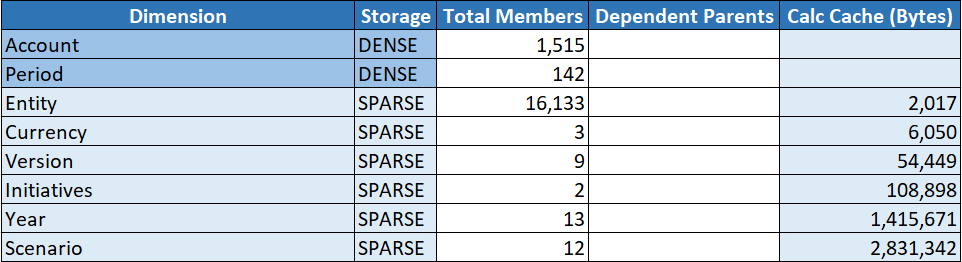
- Nastavení Paměť cache pro výpočet se nachází na listu Essbase.Stats.CalcCache vedle řídkých dimenzí vypočtených a uložených v kroku 1.
- Pokud jste v kroku 1 vypočítali jednu dimenzi, nastavte výchozí paměť cache pro výpočet na tuto hodnotu. Pokud jste v kroku 1 vypočítali více než jednu dimenzi, vyberte nejvyšší hodnotu Paměť cache pro výpočet z vypočtených hodnot.
Přidejte tuto hodnotu do části Nastavení aplikace listu Cube.Settings. Případně můžete tuto hodnotu nastavit v nastaveních konfigurace aplikace ve webovém rozhraní prostředí Essbase. Hodnotu je vhodné zaokrouhlit nahoru a získat tak o trochu více prostoru.
Optimalizace distribuce dat u krychle hybridního režimu
Nástroj pro distribuci dat pomáhá lépe pochopit data v aplikaci a provádět tak důležitá rozhodnutí ohledně optimalizace krychle.
- Které dimenze vytvořit jako husté a které jako řídké.
Husté dimenze definují bloky v aplikaci blokového úložiště. V ideálním případě by měl blok obsahovat dimenze s většinou dat a představovat převládající rozvržení dotazu pro danou aplikaci. V aplikacích finančních sestav to obvykle znamená, že husté by měly být dimenze Čas a Účet.
- Které dimenze se mají vypočítat a uložit pomocí výpočetního skriptu.
Jedním z faktorů ovlivňujících výkon dotazu je počet bloků požadovaných dotazem. Pokud je počet požadovaných bloků příliš vysoký, snižuje se výkon dotazu. Počet požadovaných bloků můžete snížit předběžným vypočtením prvků horní úrovně jedné nebo několika řídkých dimenzí. Nejprve nastavte atribut úložiště dimenze horních prvků na uložený atribut (Uložit nebo Nikdy nesdílet) a poté spusťte výpočetní skript, který tuto dimenzi agreguje pomocí funkce CALC DIM nebo AGG.
- Které dimenze se mají používat jako dimenze úlohy v příkazu FIXPARALLEL.
K optimalizaci výpočetního skriptu sloužícího k agregaci uložených řídkých dimenzí použijte příkaz FIXPARALLEL. Je důležité vybrat ty správné dimenze úlohy. Dimenze úlohy je ta, která určuje, jak se má výpočet rozdělit do vláken a paralelně spustit. Aby se omezil počet prázdných úloh, měly by jedna nebo několik řídkých dimenzí obsahovat většinu dat a v ideálním případě by tato data měla být rovnoměrně distribuovaná.
- Na pásu karet nástroje Cube Designer vyberte položku Úlohy správy > Optimalizace krychle.
- Vyberte položku Distribuce dat.
Spuštění tohoto procesu může trvat hodně dlouho, obzvláště u větších modelů.
- Prohlédněte si list Essbase.Stats.DataDist.

